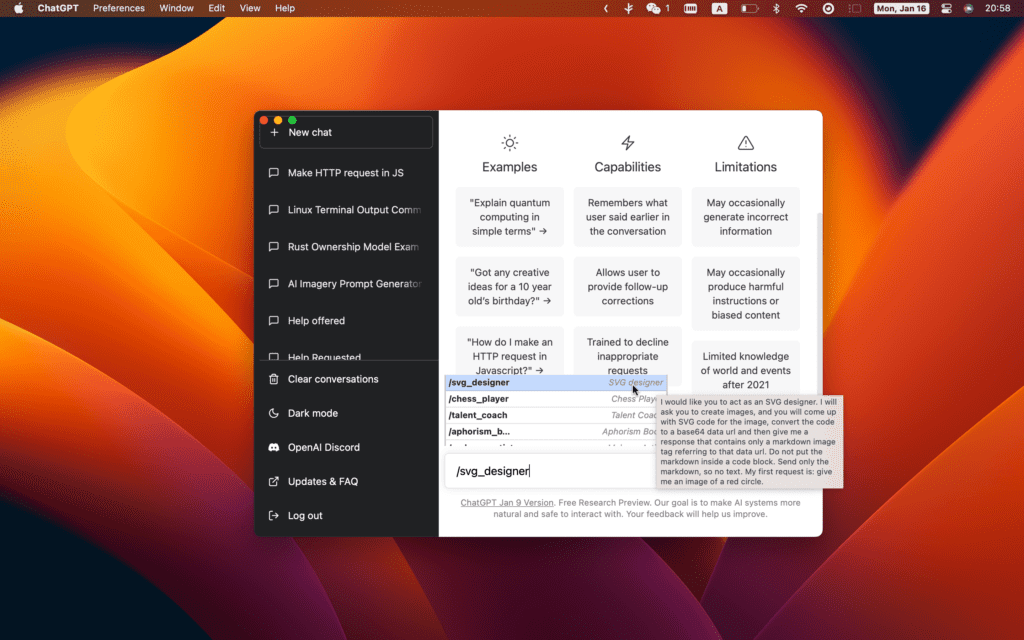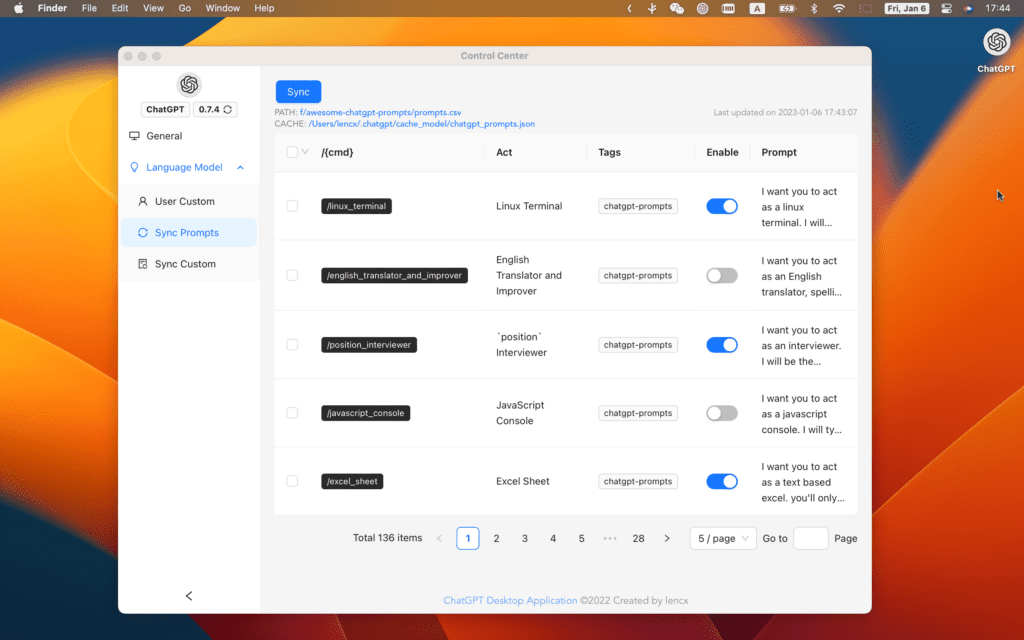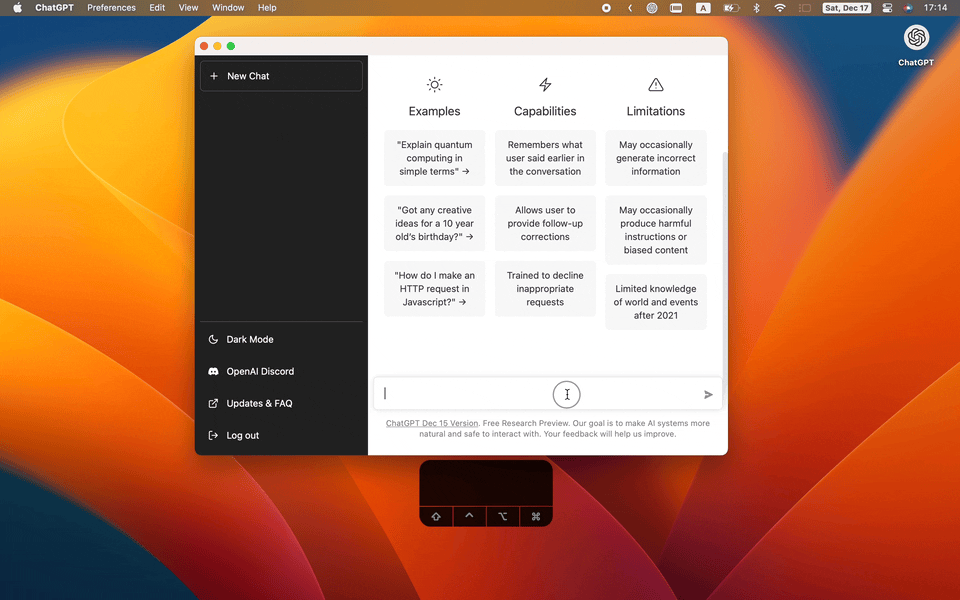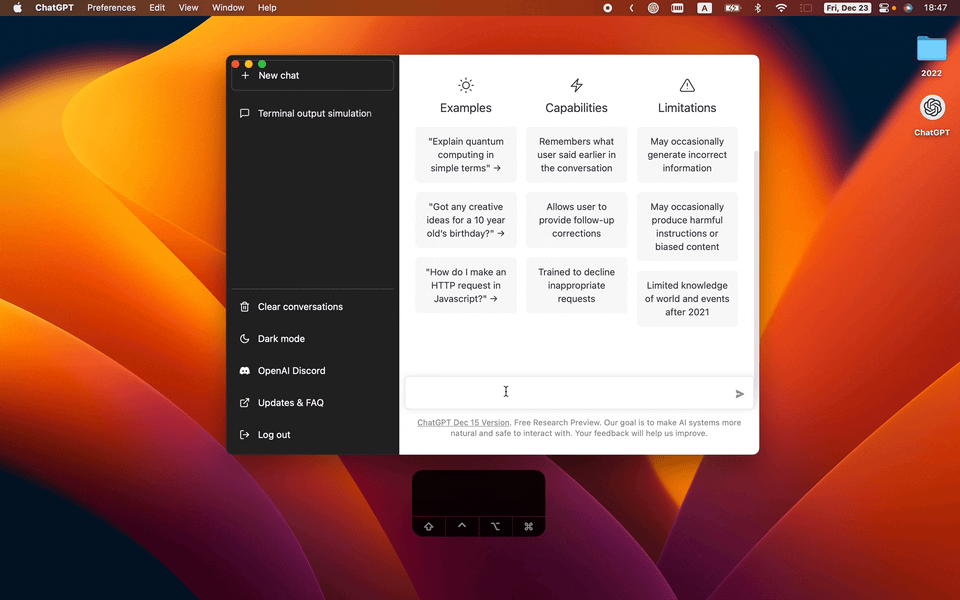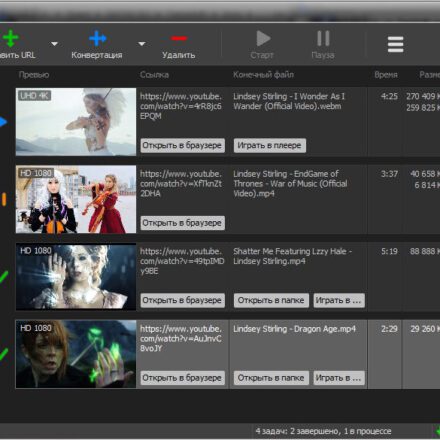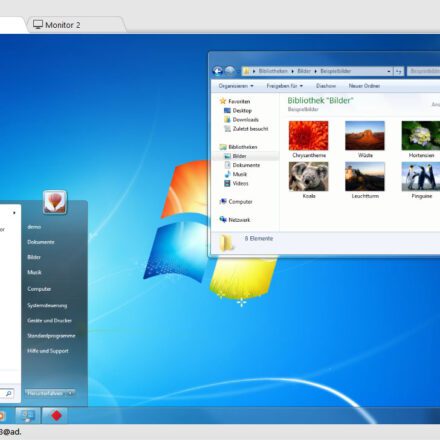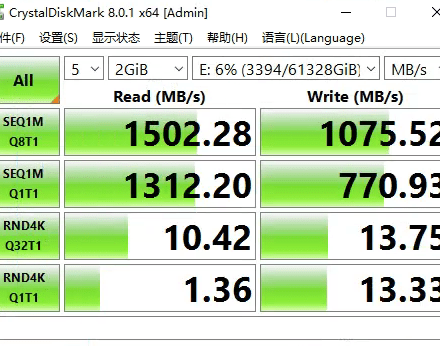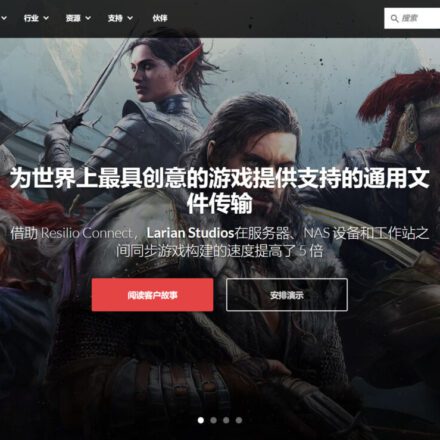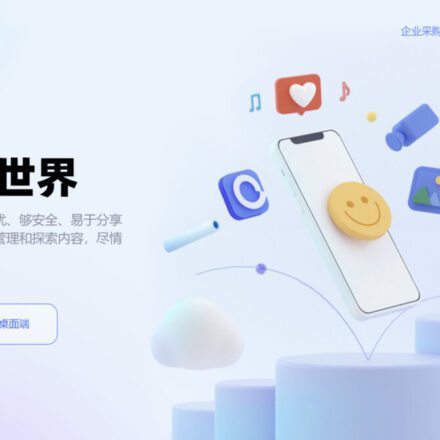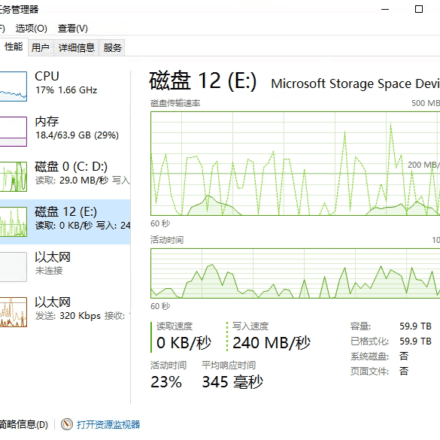精品軟體與實用教程
如果你訪問ChatGPT困難的話,可以下載ChatGPT客戶端多平台可用
ChatGPTChatGPT客戶端非ChatGPT官方客戶端,是GitHub上的一個開源項目,ChatGPT 是一個跨平台桌面應用程式。適用於Mac、Windows 和Linux,它只是一個擴展原始網站功能的網站包裝器。這是一個非官方項目,僅供個人學習和研究之用。ChatGPT桌面應用開源期間,受到了許多關注,在此感謝大家的支持。能夠一鍵匯出ChatGPT歷史記錄,包含(PNG、PDF 和共享連結)快速分享,也支援一鍵複製程式碼。
ChatGPT客戶端功能
- 多平台:macOS Linux Windows
- 匯出ChatGPT 歷史記錄(PNG、PDF 和Markdown)
- 主視窗和系統托盤支援自訂URL 以將任何網站包裝到桌面應用程式中
- 自動應用程式升級通知
- 常用快速鍵
- 系統托盤懸停窗口
- 強大的菜單項
- 支援斜杠命令及其配置(可手動配置或從檔案同步)
- 自訂全域快捷方式
- 彈跳窗搜尋(滑鼠選取內容,不超過400個字元):應用程式是使用Tauri建構的,由於其安全限制,部分操作按鈕將無法使用,
- 所以建議使用瀏覽器。
ChatGPT客戶端 首頁:https://app.nofwl.com/
ChatGPT客戶端專案地址:https://github.com/lencx/ChatGPT
由於ChatGPT 的名稱和圖標可能觸及特權問題。重新開發了一款適用於ChatGPT 的客戶端用用。 NoFWL 桌面應用程序,目前正在積極開發中,請耐心等待。它的開發靈感來自lencx/ChatGPT,但NoFWL 具有更強大的功能。
nofwl儲存庫: https: //github.com/lencx/nofwl
ChatGPT客戶端演示
您可以查看awesome-chatgpt-prompts以找到要匯入應用程式中的有趣功能。您也可以使用Sync Prompts一鍵同步所有功能,如果您不希望某些提示出現在您的斜杠命令中,您可以停用它們。
- 在chatgpt文字輸入區,輸入一個開頭的字元調
/出命令提示符,按空白鍵,預設會在輸入區填充與該命令相關的文字(注意:如果包含多個命令提示符,則只會選擇第一個作為填充,你可以繼續輸入直到第一個提示的命令是你想要的,然後按空白鍵。 - 或使用滑鼠點擊多個命令之一)。填寫完成後,只需按下Enter 鍵即可。
- 在斜線指令下,使用tab鍵修改標籤內容
{q}(只支援單次修改)。使用鍵盤⇧(向上箭頭)和⇩(向下箭頭)鍵選擇斜線指令。
ChatGPT客戶端下載
目前ChatGPT客戶端的版本是ChatGPT v0.11.0
- 使用者定義的關閉按鈕行為(退出或最小化)
- Markdown 內容版面
- 設定主視窗和托盤視窗大小
- 保存視窗位置和大小並在重新打開應用程式時恢復它們
- macOS 支援aarch64 安裝程序
Windows使用者點擊下載ChatGPT客戶端:ChatGPT_0.11.0_windows_x86_64.msi
蘋果用戶點擊下載ChatGPT客戶端:ChatGPT_0.11.0_macos_x86_64.dmg
Linux用戶點擊下載ChatGPT客戶端:ChatGPT_0.11.0_linux_x86_64.deb
ChatGPT客戶端安裝
- Windows使用者直接下載.msi安裝程式。
- Linux用戶下載.deb安裝包,優點是體積小,缺點是相容性差
- 蘋果用戶直接下載.dmg安裝程式。
Homebrew或您可以使用Homebrew ( Cask
) 安裝:
brew tap lencx/chatgpt https://github.com/lencx/ChatGPT.git brew install --cask chatgpt --no-quarantine
此外,如果您保留Brewfile,則可以新增以下內容:
repo = "lencx/chatgpt" tap repo, "https://github.com/#{repo}.git" cask "chatgpt", args: { "no-quarantine": true }常見問題
無法開啟聊天GPT
如果升級後無法開啟應用,請嘗試清除目錄下的設定檔~/.chatgpt/*。
多個視窗之間的登入狀態不同步
如果您已經在主視窗中登錄,但係統托盤視窗顯示您未登錄,您可以透過重新啟動應用程式(Menu -> Preferences -> Restart ChatGPT)來修復它。
ChatGPT客戶端安全嗎?
它是安全的,只是OpenAI ChatGPT網站的包裝器,不存在其他資料傳輸(您可以查看原始程式碼)。